
Di Microsoft Excel, kadang kita tidak perlu sampai membuat spreadsheet baru jika tujuannya hanya untuk sekedar mengedit beberapa data yang sudah ada.
Atau jika Anda sering mengerjakan laporan rutin, misal laporan mingguan maka saya yakin Anda tidak akan membuat spreadsheet baru untuk setiap laporan Anda. Setidaknya Anda akan menyalin format yang sudah ada lalu mengedit angka-angka yang ada di dalamnya.
Pada Microsoft Excel, kadang spreadsheet yang sudah ada memiliki bagian header yang tidak kita perlukan. Memang apa sih sebetulnya fungsi header ini di Excel?
Komponen header berfungsi untuk menampung informasi tambahan dari sebuah data di Excel. Ini sepenuhnya tergantung dari si pengguna, sebuah header bisa saja hanya berisi informasi nomor halaman, atau bisa juga tanggal pembuatan.
Jika Anda tidak memerlukan komponen ini dan bermaksud ingin menghapusnya maka ikuti panduannya di bawah ini.
Cara Menghapus Header di Excel 2013
- Buka spreadsheet Anda di Excel 2013.
- Masuk ke tab INSERT.
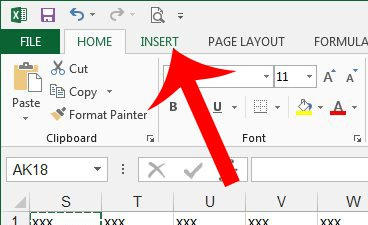
- Pada bagian Text pilih Header & Footer.
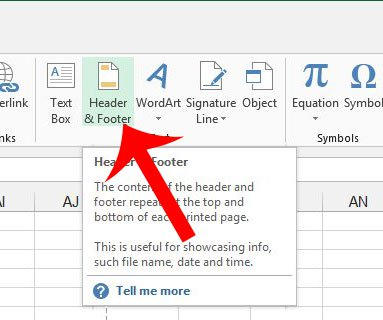
- Klik sekali pada teks yang ada di dalam header lalu tekan tombol Backspace pada keyboard untuk menghapusnya.
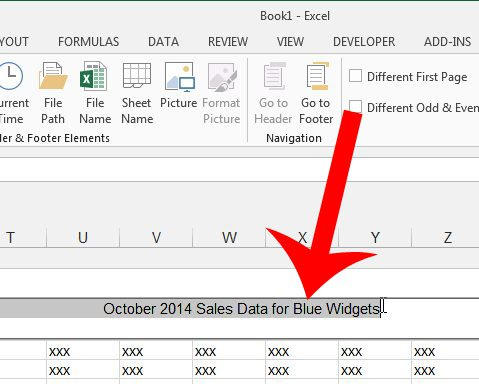
- Jika Anda ingin mengurangi ukuran margin yang ditinggalkan oleh komponen header tadi maka klik garis bawah dari margin tersebut di bagian ruler (sisi kiri layar) lalu seret ke atas-bawah untuk menyesuaikan ukurannya.
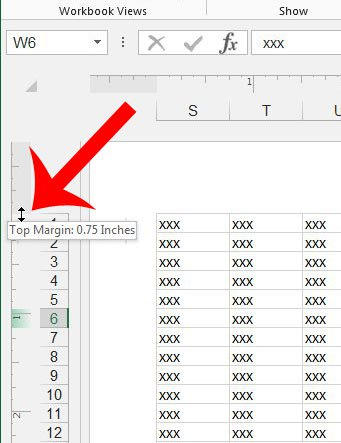
Image credit: solveyourtech.com